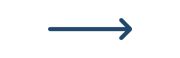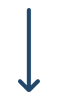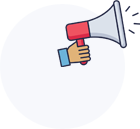
RebrandingAnnouncement |
|
Introducing EDIMONDO - formerly known as BusinessDocuments by ID Solutions. We are delighted to announce our exciting transformation: BusinessDocuments by ID Solutions has now become EDIMONDO! Rest assured, our commitment to serving you remains as strong as ever. |
|
|
| Take me to EDIMONDO |